
Სარჩევი:
- ნაბიჯი 1: გახსენით IoT-HUB-Live საიტი
- ნაბიჯი 2: დარეგისტრირდით
- ნაბიჯი 3: ჩაწერეთ თქვენი რწმუნებათა სიგელები
- ნაბიჯი 4: შედით საიტზე
- ნაბიჯი 5: თქვენი კვანძების სია
- ნაბიჯი 6: თქვენი კვანძების სია
- ნაბიჯი 7: ველების სია
- ნაბიჯი 8: ველების სია
- ნაბიჯი 9: გაზომვის გვერდი
- ნაბიჯი 10: გაგზავნეთ ბატარეის სტატუსი
- ნაბიჯი 11: მუშაობს!:)
- ავტორი John Day [email protected].
- Public 2024-01-30 10:19.
- ბოლოს შეცვლილი 2025-01-23 14:50.
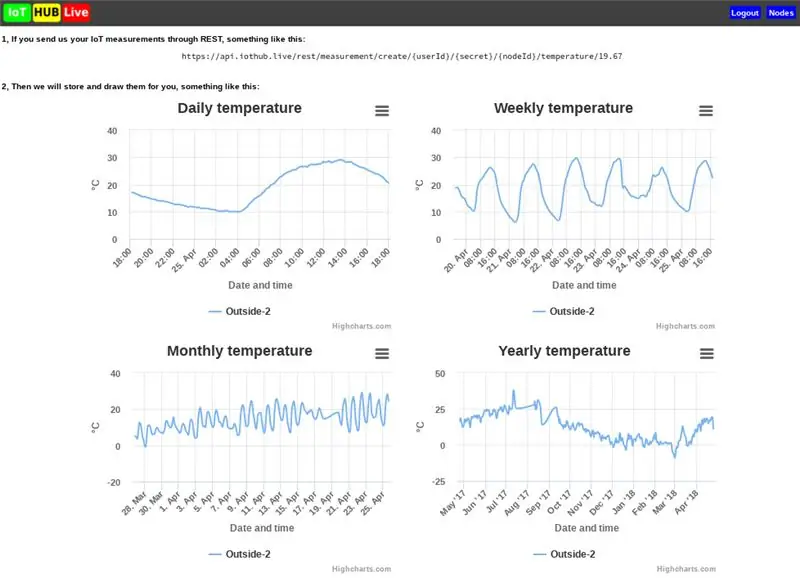
თუ თქვენ გაქვთ IoT მოწყობილობები და გჭირდებათ ღრუბლოვანი სერვისი თქვენი გაზომვების შესანახად …:)
ნაბიჯი 1: გახსენით IoT-HUB-Live საიტი
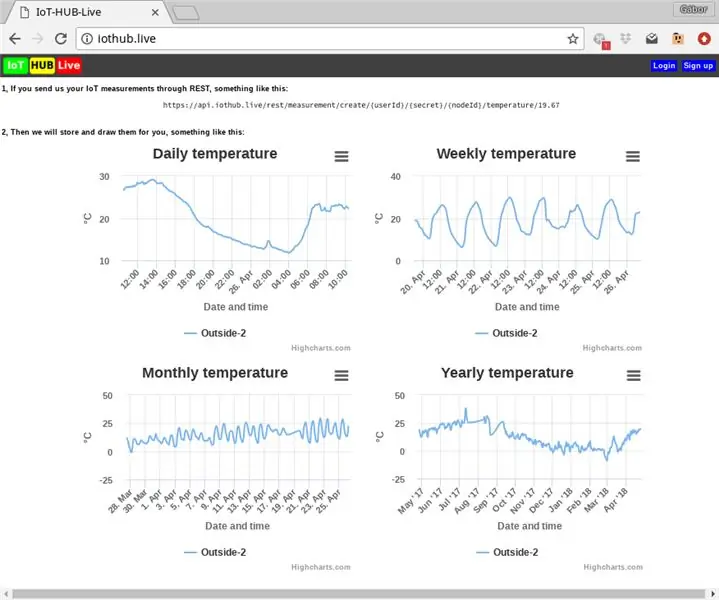
ეს მარტივია: ჩაწერეთ https://iothub.live თქვენს ბრაუზერში.:)
ნაბიჯი 2: დარეგისტრირდით
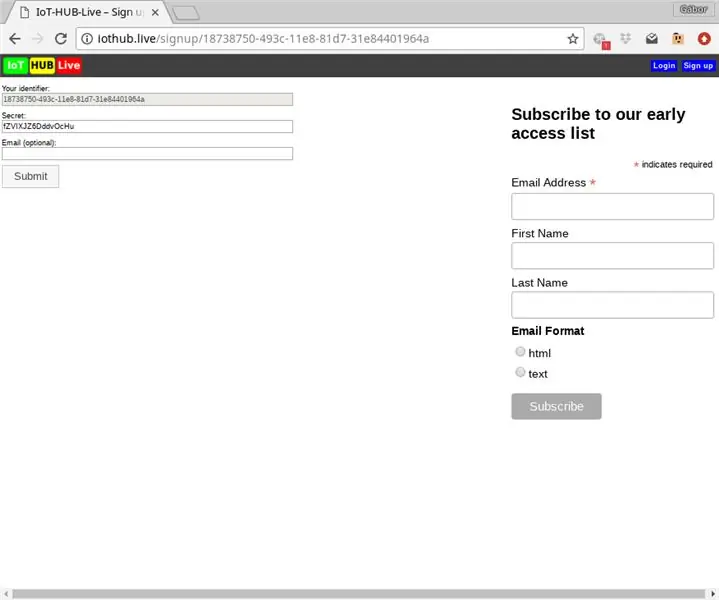
თუ მიჰყევით ბმულს "რეგისტრაცია", შეგიძლიათ ნახოთ თქვენი იდენტიფიკატორი (გენერირებული) და თქვენი საიდუმლო (ასევე გენერირებული). თქვენ შეგიძლიათ შეცვალოთ მხოლოდ საიდუმლო და ელ.ფოსტის ველი.
ნაბიჯი 3: ჩაწერეთ თქვენი რწმუნებათა სიგელები
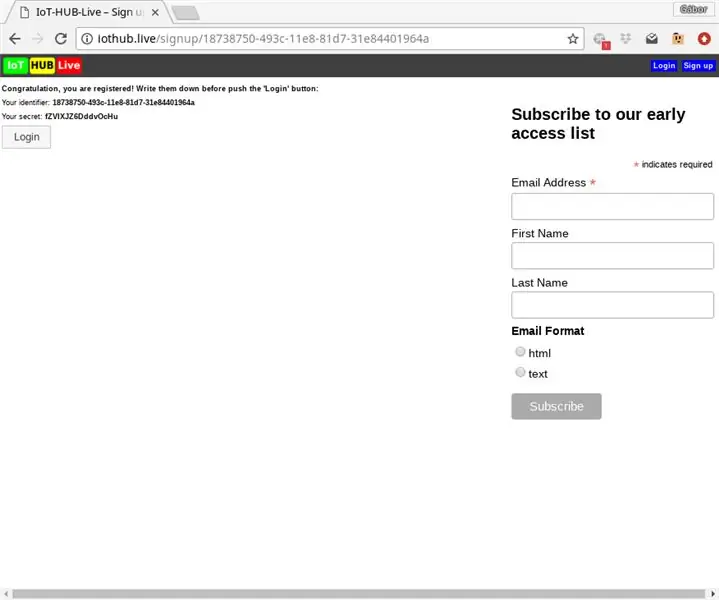
წარმატებული რეგისტრაციის შემდეგ თქვენ უნდა ჩამოწეროთ თქვენი რწმუნებათა სიგელები, რადგან ჩვენ აღარ გამოვავლენთ თქვენს საიდუმლოებას და შეგიძლიათ მოითხოვოთ საიდუმლო ჩანაცვლება მხოლოდ ელექტრონული ფოსტით (თუ შეავსეთ ელ.ფოსტის ველი).
ნაბიჯი 4: შედით საიტზე
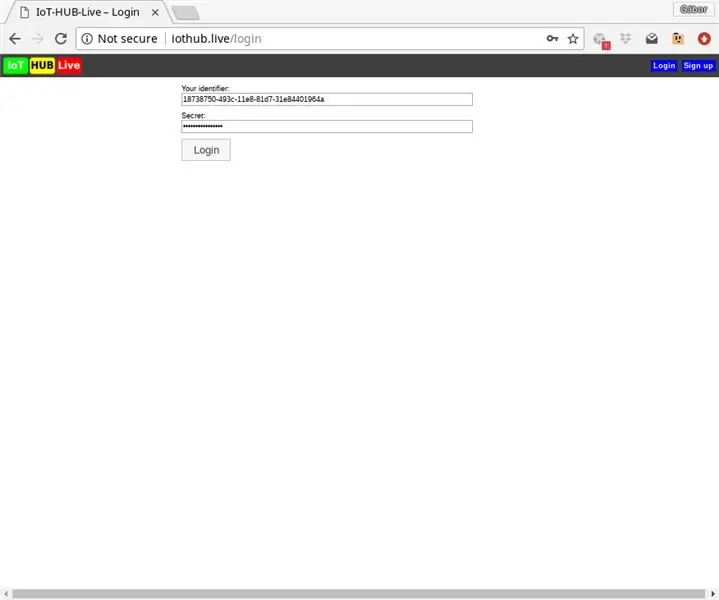
რეგისტრაციის შემდეგ შეგიძლიათ შეხვიდეთ საიტზე. ასევე, შეგიძლიათ გამოიყენოთ ღილაკი "შესვლა" გვერდის ზედა მარჯვენა კუთხეში.
ნაბიჯი 5: თქვენი კვანძების სია
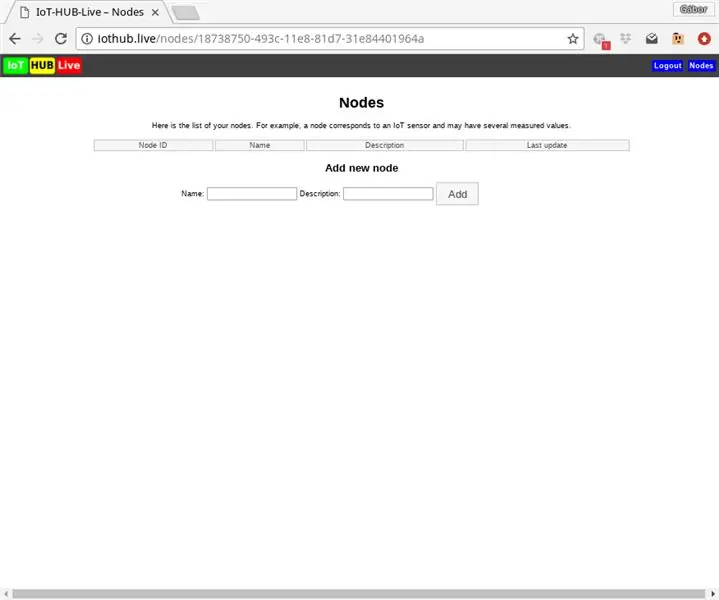
შესვლის შემდეგ, თქვენ შეგიძლიათ ნახოთ თქვენი კვანძების სია (ის ახლა ცარიელია), კვანძი შეესაბამება IoT სენსორს. ასე რომ თქვენ შეგიძლიათ შექმნათ თქვენი პირველი კვანძი, მაგალითად კვანძის სახელია "ჩემი ძვირფასი" და აღწერა "WeMOS D1 mini".
ნაბიჯი 6: თქვენი კვანძების სია
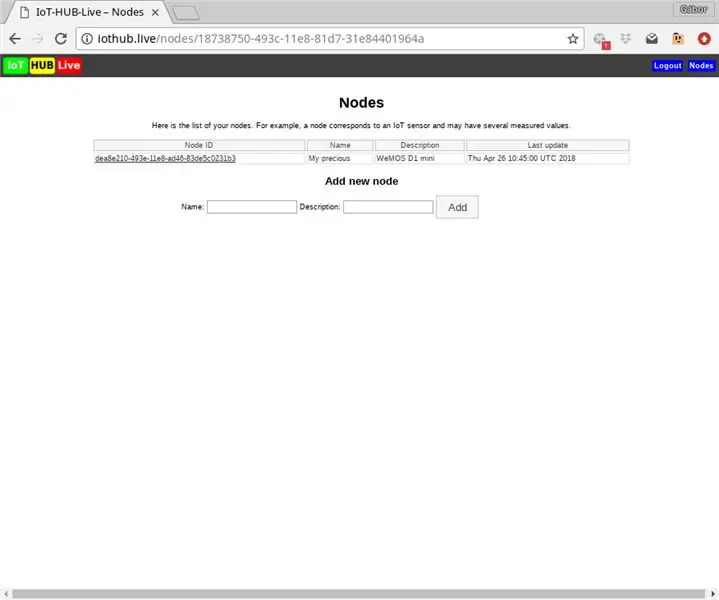
კვანძის დამატების შემდეგ, თქვენ შეგიძლიათ ნახოთ თქვენი ახალი კვანძი სიაში. თქვენ შეგიძლიათ აირჩიოთ იგი კვანძის "კვანძის ID" - ით.
ნაბიჯი 7: ველების სია
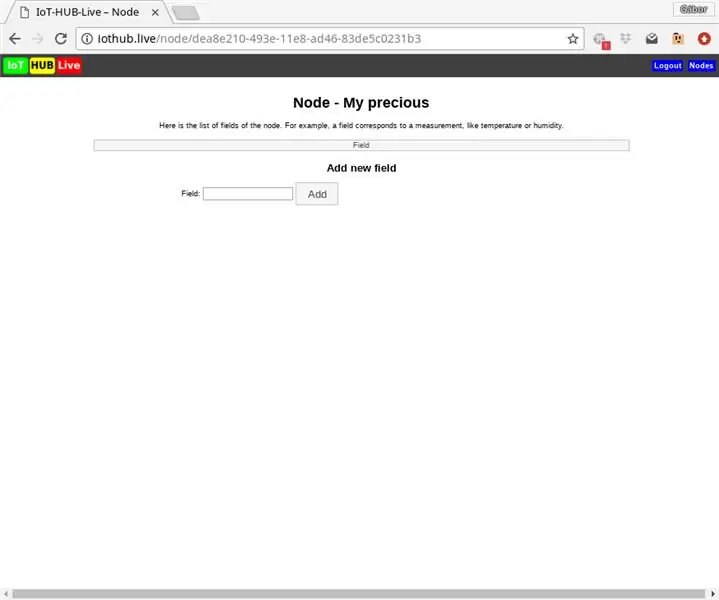
ყველა კვანძს აქვს ველები, ველი შეესაბამება გაზომვას, როგორიცაა ტემპერატურა ან ტენიანობა. მაგალითად, შეგიძლიათ დაამატოთ ახალი "ბატარეის" ველი.
ნაბიჯი 8: ველების სია
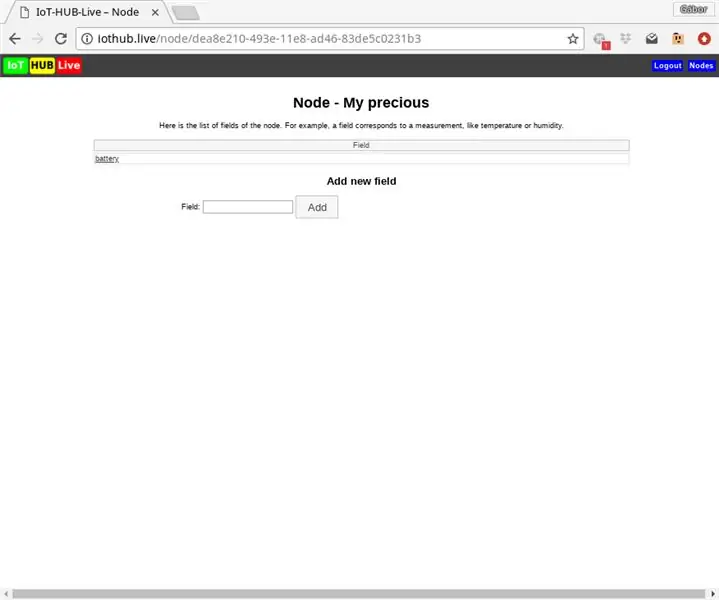
დამატების შემდეგ, ახალი ველი გამოჩნდება სიაში. თქვენ შეგიძლიათ აირჩიოთ იგი ველების სახელის ბმულის მიხედვით.
ნაბიჯი 9: გაზომვის გვერდი
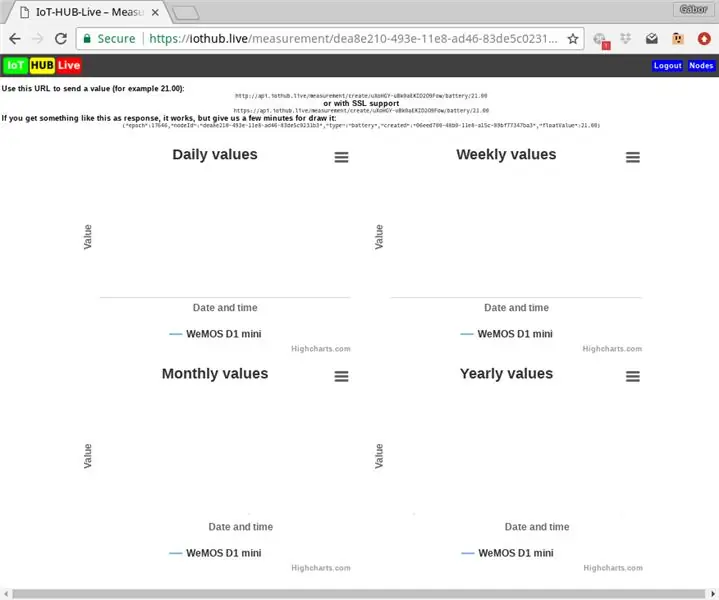
გაზომვის გვერდზე შეგიძლიათ ნახოთ ოთხი სქემა: თქვენი გაზომვის ყოველდღიური, ყოველკვირეული, ყოველთვიური და წლიური მაჩვენებლები.
ასევე, შეგიძლიათ ნახოთ URL:
თქვენ შეგიძლიათ გამოიყენოთ ეს URL, რომ გამოგვიგზავნოთ გაზომვები.
ნაბიჯი 10: გაგზავნეთ ბატარეის სტატუსი
მაგალითად, შეგიძლიათ გაგზავნოთ WeMOS D1 mini ბატარეის დონე mV- ში.
ნაბიჯი 11: მუშაობს!:)
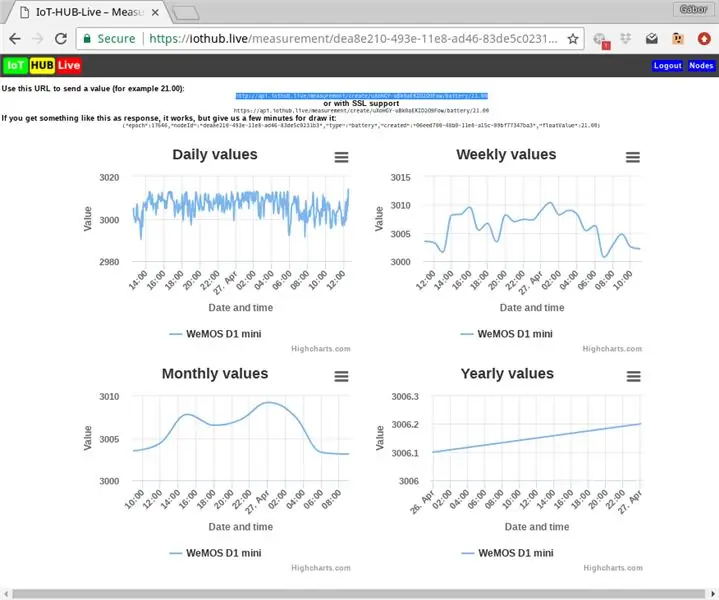
IoT-HUB-Live იქნება ერთობლივი გაზომვები და აჩვენებს მათ ჩარტებში.
გირჩევთ:
წვრილმანი გარაჟის კარის გამხსნელი + სახლის დამხმარე ინტეგრაცია: 5 ნაბიჯი

წვრილმანი გარაჟის კარის გამხსნელი + სახლის დამხმარე ინტეგრაცია: გახადეთ თქვენი ნორმალური ავტოფარეხის კარი ჭკვიანური ამ წვრილმანი პროექტის გამოყენებით. მე გაჩვენებთ, თუ როგორ უნდა ავაშენოთ და გავაკონტროლოთ ის სახლის ასისტენტის გამოყენებით (MQTT– ით) და გექნებათ შესაძლებლობა ავტომატურად გააღოთ და დახუროთ თქვენი ავტოფარეხის კარი. მე ვიყენებ ESP8266 დაფას სახელწოდებით Wemos
DIY Smart Doorbell: კოდი, დაყენება და HA ინტეგრაცია: 7 ნაბიჯი (სურათებით)

წვრილმანი კარის ზარი: კოდი, დაყენება და HA ინტეგრაცია: ამ პროექტში მე გაჩვენებთ, თუ როგორ შეგიძლიათ თქვენი ჩვეულებრივი ზარი ჭკვიანურად აქციოთ ნებისმიერი მოქმედი ფუნქციის შეცვლის გარეშე ან მავთულის გაწყვეტის გარეშე. მე ვიყენებ ESP8266 დაფას სახელწოდებით Wemos D1 mini. ახალი ESP8266- ში? ნახეთ ჩემი შესავალი
დაწყება Esp 8266 Esp-01 Arduino IDE --ით Arduino Ide- ში Esp დაფების დაყენება და პროგრამირება Esp: 4 ნაბიჯი

დაწყება Esp 8266 Esp-01 Arduino IDE |-ით Arduino Ide- ში Esp დაფების დაყენება და Esp პროგრამირება: ამ ინსტრუქციებში ჩვენ ვისწავლით თუ როგორ უნდა დააყენოთ esp8266 დაფები Arduino IDE– ში და როგორ უნდა დაპროგრამდეს esp-01 და მასში ატვირთოთ კოდი. მას შემდეგ, რაც esp დაფები იმდენად პოპულარულია, რომ ვიფიქრე ინსტრუქციებისთვის ეს და ადამიანების უმეტესობა პრობლემის წინაშე დგას
Arduino და Apple HomeKit ინტეგრაცია - გააკონტროლეთ თქვენი სახლი Siri– დან! IoT აქ არის: 6 ნაბიჯი

Arduino და Apple HomeKit ინტეგრაცია - გააკონტროლეთ თქვენი სახლი Siri– დან! IoT აქ არის: ეს ინსტრუქცია მოგცემთ სწრაფ და მარტივ საშუალებას დაამატოთ arduino დაფა Apple's HomeKit– ში iOS მოწყობილობაზე. ის ხსნის ყველანაირ შესაძლებლობას სერვერზე გაშვებული სკრიპტების ჩათვლით, Apple HomeKit " სცენებთან ", ეს ქმნის
მარტივი Arduino Uno და ESP8266 ინტეგრაცია: 6 ნაბიჯი

მარტივი Arduino Uno და ESP8266 ინტეგრაცია: ჩვენი მიზანი იყო შევქმნათ Esp8266 AT ბრძანების ბიბლიოთეკა (დაფუძნებული ITEAD ბიბლიოთეკაზე), რომელიც კარგად იმუშავებდა ESP8266 მოწყობილობების უმეტეს პროგრამულ უზრუნველყოფაზე, იმ პირობით, რომ მათ ჰქონდეთ firmware, რომელიც პასუხობს AT ბრძანებებს (რაც ჩვეულებრივ მწარმოებლის ნაგულისხმევი)
